So entfernt man Malware, die Ihre Telefonrechnung in die Höhe treibt
TrojanerAuch bekannt als: Toll Fraud Trojaner
Der kostenlose Scanner prüft, ob Ihr Computer infiziert ist.
JETZT ENTFERNENUm das Produkt mit vollem Funktionsumfang nutzen zu können, müssen Sie eine Lizenz für Combo Cleaner erwerben. Auf 7 Tage beschränkte kostenlose Testversion verfügbar. Eigentümer und Betreiber von Combo Cleaner ist RCS LT, die Muttergesellschaft von PCRisk.
Was ist Toll Fraud Malware?
„Toll Fraud" Malware bezieht sich auf eine bestimmte Kategorie von bösartiger Software, die auf Android-Betriebssysteme abzielt. Apps dieser Kategorie zielen darauf ab, die Opfer heimlich bei verschiedenen Premium-Diensten anzumelden und so ihre Telefonrechnungen in die Höhe zu treiben.
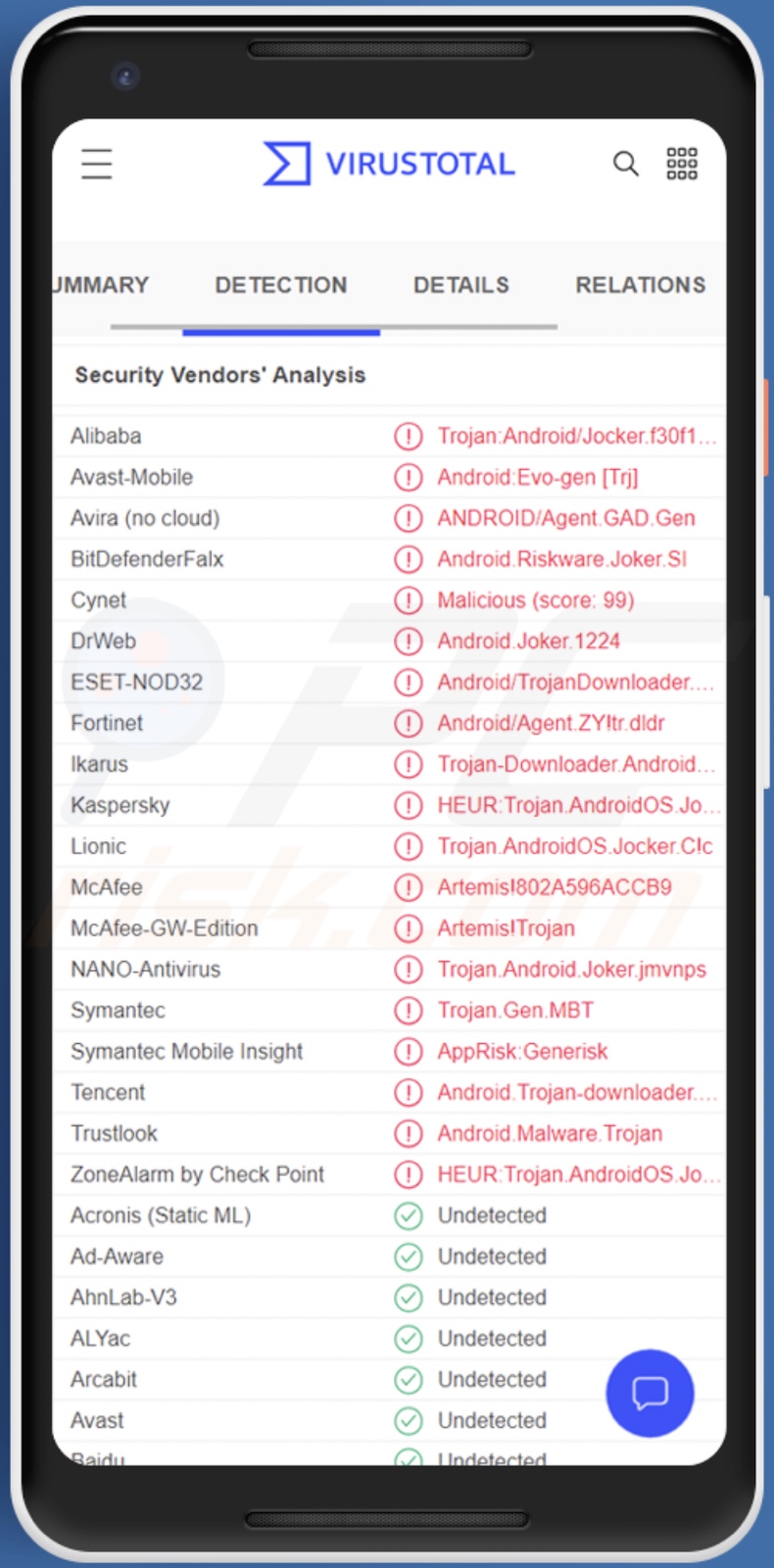
Übersicht über Toll Fraud
Wie bereits in der Einleitung erwähnt, handelt es sich bei der Malware Toll Fraud um einen Abrechnungsbetrug, der auf bösartigen Anwendungen beruht, mit denen die Opfer ohne ihre Zustimmung teure Dienste abonnieren.
Diese Anwendungen können zwar unterschiedliche Fähigkeiten und Techniken nutzen - im Allgemeinen verwenden sie jedoch den WAP-Zahlungsmechanismus (Wireless Application Protocol). Mit WAP können sich Benutzer für kostenpflichtige Online-Inhalte (von Webseiten, die dieses Protokoll unterstützen) anmelden und diese direkt über ihre Telefonrechnung abrechnen lassen.
In der Regel prüfen bösartige Anwendungen, die auf Mautbetrug ausgelegt sind, zunächst, ob das Opfer einen bestimmten Netzbetreiber nutzt. Wenn es sich um eines der Zielnetze handelt (unabhängig von der Verfügbarkeit von Wi-Fi), verbindet die Malware das Telefon mit dem mobilen Datennetz. Der Mautbetrug unterscheidet sich zwar vom SMS-Betrug (Malware sendet ständig Textnachrichten an kostenpflichtige Nummern), aber ersterer basiert auf mobilen Daten, da die Abrechnung direkt über die Telefonrechnungen der Opfer erfolgt.
Die Malware Toll Fraud funktioniert, indem sie heimlich Webseiten öffnet, die Abonnementdienste anbieten, und auf "Abonnieren" oder eine ähnliche Option drückt.
Abhängig von der Webseite und den Möglichkeiten der App können sich die Opfer auch bei Diensten anmelden, die eine SMS-Verifizierung vorsehen. Einige dieser bösartigen Anwendungen sind in der Lage, SMS zu verwalten; sie können also Textnachrichten abfangen und zurückhalten sowie OTPs (One-Time-Passwörter) kopieren und als Bestätigung zurücksenden.
Die Dienste können dann die monatlichen, wöchentlichen oder täglichen Zahlungen der Benutzer kontinuierlich ändern. Daher können diese Malware-Infektionen erhebliche finanzielle Einbußen verursachen.
Selbst wenn die Opfer die Dienste manuell abbestellen und ihre Wi-Fi-Einstellungen wieder ändern, kann Malware, die Techniken zur Sicherung der Persistenz einsetzt, diese Aktionen rückgängig machen. Daher müssen die schädlichen Anwendungen von Toll Fraud (und andere Malware) sofort und gründlich entfernt werden.
| Name | Toll Fraud Trojaner |
| Art der Bedrohung | Android Malware, bösartige Anwendung. |
| Erkennungsnamen | Avast-Mobile (Android:Evo-gen [Trj]), DrWeb (Android.Joker.1224), ESET-NOD32 (Android/TrojanDownloader.Agent.ZY), Kaspersky (HEUR:Trojan.AndroidOS.Jocker.pr), vollständige Liste (VirusTotal) |
| Symptome | Das Gerät läuft langsam, die Systemeinstellungen werden ohne Erlaubnis des Benutzers geändert, fragwürdige Anwendungen werden angezeigt, der Daten- und Akkubedarf ist deutlich erhöht. |
| Verbreitungsmethoden | Infizierte E-Mail-Anhänge, bösartige Online-Werbung, Social Engineering, betrügerische Anwendungen, betrügerische Webseiten. |
| Schaden | Verringerte Geräteleistung, schnelles Entladen des Akkus, verringerte Internetgeschwindigkeit,, finanzielle Verluste, gestohlene Identität (bösartige Apps könnten Kommunikations-Apps missbrauchen). |
| Malware-Entfernung (Android) | Um Malware-Infektionen zu beseitigen, empfehlen unsere Sicherheitsforscher, Ihr Android-Gerät mit legitimer Anti-Malware-Software zu scannen. Wir empfehlen Avast, Bitdefender, ESET oder Malwarebytes. |
Beispiele für Malware, die auf Android abzielt
Eine der berüchtigtsten bösartigen Anwendungen von Toll Fraud ist die Joker-Malware, die 2017 auftauchte. Es gibt jedoch zahllose Apps, die diesen Betrug begehen, und sie sind in der Regel unterschiedlich getarnt.
Wir haben dutzende bösartiger Programme analysiert, die auf Android OS; abzielen: Bahamut Spyware, Revive Banking-Trojaner, SMSFactory Malware und Coper Banking-Trojaner sind nur einige Beispiele.
Es muss betont werden, dass unabhängig von der Funktionsweise der Malware ihr Vorhandensein auf einem System die Integrität des Geräts und die Sicherheit der Benutzer gefährdet. Wir raten dringend dazu, eine seriöse Antiviren-Software zu verwenden, um das System regelmäßig zu überprüfen und Bedrohungen sofort nach ihrer Entdeckung zu entfernen.
Wie hat Toll Fraud mein Gerät infiltriert?
In der Regel verwenden Cyberkriminelle Phishing- und Social-Engineering-Techniken, um Malware zu verbreiten. Bösartige Inhalte werden in der Regel als reguläre Programme oder Medien präsentiert oder mit ihnen gebündelt.
Zu den häufigsten Verbreitungsmethoden für Malware gehören: bösartige Anhänge/Links in Spam-E-Mails (z. B. E-Mails, SMS, Direkt-/Privatnachrichten usw.), dubiose Downloadkanäle (z. B. Freeware- und Drittanbieterseiten, P2P-Sharing-Netzwerke usw.), Online-Betrügereien, Drive-by-Downloads (heimliche und betrügerische Downloads), Malvertising, illegale Software-Aktivierungswerkzeuge ("Cracks") und gefälschte Updates.
Wie vermeidet man die Installation von Malware?
Wir empfehlen dringend, sich vor dem Herunterladen/Installieren über die Software zu informieren (z.B. Testberichte von Fachleuten und Benutzern lesen, Dateien mit Sicherheitswerkzeuge scannen usw.). Außerdem müssen alle Downloads mit offiziellen und vertrauenswürdigen Quellen durchgeführt werden. Wir raten auch dazu, zu überprüfen, welche Art von Genehmigungen Anwendungen benötigen, und die Installation von Anwendungen zu verweigern, die verdächtige Berechtigungen anfordern.
Außerdem ist es wichtig, Programme mit Werkzeugen zu aktivieren und zu aktualisieren, die von echten Entwicklern bereitgestellt werden, da illegale Aktivierungswerkzeuge ("Cracks") und gefälschte Updateprogramme Malware enthalten können.
Eine weitere Empfehlung ist, bei eingehenden E-Mails vorsichtig zu sein. Die Anhänge und Links, die in verdächtigen/irrelevanten E-Mails, SMS und anderen Nachrichten gefunden werden, dürfen nicht geöffnet werden, da sie zu einer Systeminfektion führen können.
Wir müssen betonen, dass die Wichtigkeit eines installierten und aktuell gehaltenen Antivirus sehr hoch ist. Sicherheitsprogramme müssen benutzt werden, um reguläre Systemscans auszuführen und erkannte Bedrohungen und Probleme zu entfernen.
Beispiele einer Abonnement-Seite, die im Hintergrund, ohne Wissen des Benutzers, geladen wird:
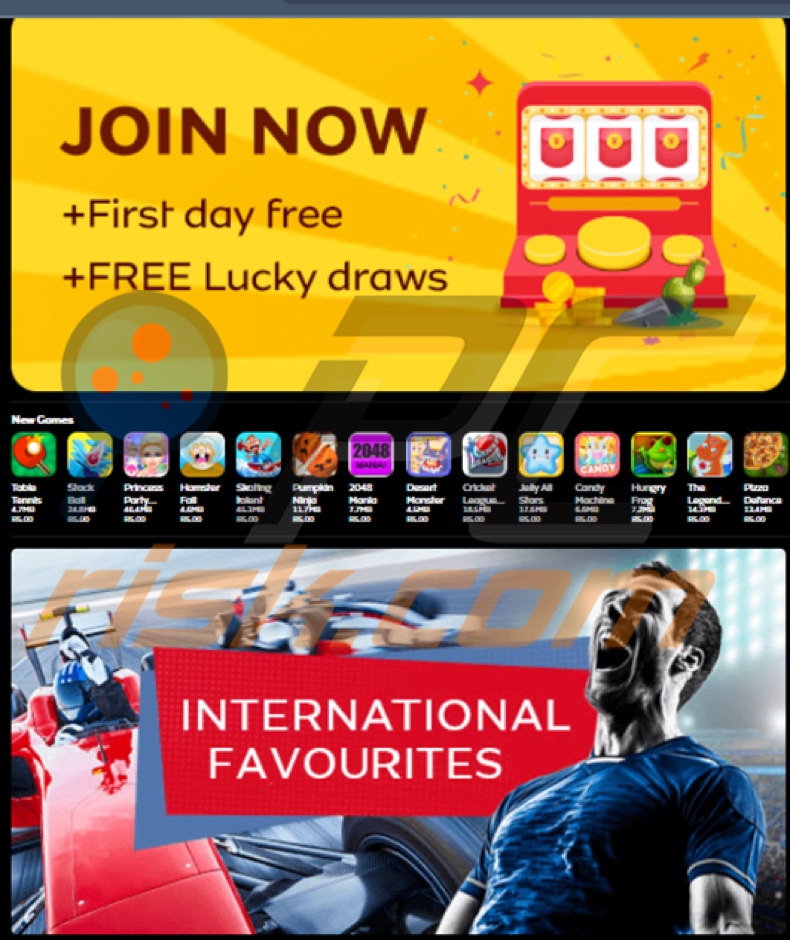
Schnellmenü:
- Einleitung
- Den Browserverlauf vom Chrome Internetbrowser löschen
- Browserbenachrichtigungen im Chrome Internetbrowser deaktivieren
- Den Chrome Internetbrowser zurücksetzen
- Den Browserverlauf vom Firefox Internetbrowser löschen
- Browserbenachrichtigungen im Firefox Internetbrowser deaktivieren
- Den Firefox Internetbrowser zurücksetzen
- Potenziell unerwünschte und/oder bösartige Anwendungen deinstallieren
- Das Android Gerät im "Abgesicherten Modus" starten
- Den Akku-Verbrauch verschiedener Anwendungen überprüfen
- Den Datenverbrauch verschiedener Anwendungen überprüfen
- Die neuesten Software-Updates installieren
- Das System auf Werkseinstellungen zurücksetzen
- Anwendungen mit Administratorenrechten deaktivieren
Den Verlauf vom Chrome Internetbrowser löschen:

Tippen Sie auf die Schaltfläche „Menü“ (drei Punkte in der rechten oberen Ecke des Bildschirms) und wählen Sie in dem geöffneten Aufklappmenü „Verlauf“.

Tippen Sie auf "Browserdaten löschen", wählen Sie die Registerkarte "ERWEITERT", wählen Sie den Zeitraum und die Arten von Dateien, die Sie löschen möchten und tippen Sie auf "Daten löschen".
[Zurück zum Inhaltsverzeichnis]
Browserbenachrichtigungen im Internetbrowser Chrome deaktivieren:

Tippen Sie auf die Schaltfläche „Menü“ (drei Punkte in der rechten oberen Ecke des Bildschirms) und wählen Sie in dem geöffneten Aufklappmenü „Einstellungen“.

Scrollen Sie nach unten, bis Sie die Option „Seiten-Einstellungen“ sehen und tippen Sie darauf. Scrollen Sie nach unten, bis Sie die Option „Benachrichtigungen“ sehen und tippen Sie darauf.

Suchen Sie die Webseiten, die Browser-Benachrichtigungen übermitteln, tippen Sie auf sie und klicken Sie auf „Löschen und Zurücksetzen“. Dadurch werden die Berechtigungen entfernt, die diesen Webseiten erteilt wurden, um Benachrichtigungen zu übermitteln. Falls Sie dieselbe Seite jedoch erneut besuchen, wird sie möglicherweise erneut um eine Berechtigung bitten. Sie können wählen, ob Sie diese Berechtigungen erteilen möchten oder nicht (falls Sie dies ablehnen, geht die Webseite zum Abschnitt „Blockiert“ über und wird Sie nicht länger um die Berechtigung bitten).
[Zurück zum Inhaltsverzeichnis]
Den Internetbrowser Chrome zurücksetzen:

Gehen Sie auf „Einstellungen“, scrollen Sie nach unten, bis Sie „Apps“ sehen und tippen Sie darauf.

Scrollen Sie nach unten, bis Sie die Anwendung „Chrome“ finden, wählen Sie sie aus und tippen Sie auf die Option „Speicher“.

Tippen Sie auf „SPEICHER VERWALTEN“, dann auf „ALLE DATEN LÖSCHEN“ und bestätigen Sie die Aktion durch das Tippen auf „OK“. Beachten Sie, dass durch das Zurücksetzen des Browsers alle in ihm gespeicherten Daten gelöscht werden. Daher werden alle gespeicherten Anmeldedaten/Passwörter, der Browserverlauf, Nicht-Standardeinstellungen und andere Daten gelöscht werden. Sie müssen sich auch bei allen Webseiten erneut anmelden.
[Zurück zum Inhaltsverzeichnis]
Den Verlauf vom Firefox Internetbrowser löschen:

Tippen Sie auf die Schaltfläche „Menü“ (drei Punkte in der rechten oberen Ecke des Bildschirms) und wählen Sie in dem geöffneten Aufklappmenü „Verlauf“.

Scrollen Sie nach unten, bis Sie „Private Daten löschen“ sehen, und tippen Sie darauf. Wählen Sie die Arten von Dateien aus, die Sie entfernen möchten, und tippen Sie auf „DATEN LÖSCHEN“.
[Zurück zum Inhaltsverzeichnis]
Browserbenachrichtigungen im Internetbrowser Firefox deaktivieren:

Besuchen Sie die Webseite, die Browser-Benachrichtigungen übermittelt, tippen Sie auf das Symbol links in der URL-Leiste (das Symbol ist nicht unbedingt ein „Schloss“) und wählen Sie „Seiten-Einstellungen bearbeiten“.

Erklären Sie sich in dem geöffneten Pop-up mit der Option „Benachrichtigungen“ einverstanden und tippen Sie auf „LÖSCHEN“.
[Zurück zum Inhaltsverzeichnis]
Den Internetbrowser Firefox zurücksetzen:

Gehen Sie auf „Einstellungen“, scrollen Sie nach unten, bis Sie „Apps“ sehen und tippen Sie darauf.

Scrollen Sie nach unten, bis Sie die Anwendung „Firefox“ finden, wählen Sie sie aus und tippen Sie auf die Option „Speicher“.

Tippen Sie auf „DATEN LÖSCHEN“ und bestätigen Sie die Aktion, indem Sie auf „LÖSCHEN“ tippen. Beachten Sie, dass durch das Zurücksetzen des Browsers alle in ihm gespeicherten Daten gelöscht werden. Daher werden alle gespeicherten Logins/Passwörter, der Browserverlauf, Nicht-Standardeinstellungen und andere Daten gelöscht werden. Sie müssen sich auch bei allen Webseiten erneut anmelden.
[Zurück zum Inhaltsverzeichnis]
Potenziell unerwünschte und/oder bösartige Anwendungen deinstallieren:

Gehen Sie auf „Einstellungen“, scrollen Sie nach unten, bis Sie „Apps“ sehen und tippen Sie darauf.

Scrollen Sie nach unten, bis Sie eine potenziell unerwünschte und/oder bösartige Anwendung sehen, wählen Sie sie aus und tippen Sie auf „Deinstallieren“. Falls Sie die ausgewählte App aus irgendeinem Grund nicht entfernen können (z.B. wenn Sie von einer Fehlermeldung veranlasst werden), sollten Sie versuchen, den „Abgesicherten Modus“ zu verwenden.
[Zurück zum Inhaltsverzeichnis]
Das Android-Gerät im „Abgesicherten Modus“ starten:
Der „Abgesicherte Modus“ im Android-Betriebssystem deaktiviert vorübergehend die Ausführung aller Anwendungen von Drittanbietern. Die Verwendung dieses Modus ist eine gute Möglichkeit, verschiedene Probleme zu diagnostizieren und zu lösen (z.B. bösartige Anwendungen zu entfernen, die Benutzer daran hindern, dies zu tun, wenn das Gerät „normal“ läuft).

Drücken Sie die „Einschalttaste“ und halten Sie sie gedrückt, bis der Bildschirm „Ausschalten“ angezeigt wird. Tippen Sie auf das Symbol „Ausschalten“ und halten Sie ihn gedrückt. Nach einigen Sekunden wird die Option „Abgesicherter Modus“ angezeigt und Sie können sie durch einen Neustart des Geräts ausführen.
[Zurück zum Inhaltsverzeichnis]
Den Akku-Verbrauch verschiedener Anwendungen überprüfen:

Gehen Sie auf "Einstellungen", scrollen Sie nach unten, bis sie "Gerätewarnung" sehen und tippen Sie darauf.

Tippen Sie auf „Akku“ und überprüfen Sie die Verwendung der einzelnen Anwendungen. Seriöse/echte Anwendungen werden entwickelt, um so wenig Energie wie möglich zu verbrauchen, um die beste Benutzererfahrung zu bieten und Strom zu sparen. Daher kann ein hoher Akkuverbrauch darauf hinweisen, dass die Anwendung bösartig ist.
[Zurück zum Inhaltsverzeichnis]
Den Datenverbrauch verschiedener Anwendungen überprüfen:

Gehen Sie auf "Einstellungen", scrollen Sie nach unten, bis Sie "Verbindungen" sehen und tippen Sie darauf.

Scrollen Sie nach unten, bis Sie „Datenverbrauch" sehen, und wählen Sie diese Option aus. Wie beim Akku, werden seriöse/echte Anwendungen so entwickelt, dass der Datenverbrauch so weit wie möglich minimiert wird. Dies bedeutet, dass eine große Datennutzung auf die Präsenz von bösartigen Anwendungen hinweisen könnte. Beachten Sie, dass einige bösartige Anwendungen entwickelt werden könnten, um nur dann zu funktionieren, wenn das Gerät mit einem drahtlosen Netzwerk verbunden ist. Aus diesem Grund sollten Sie sowohl die mobile als auch die WLAN-Datennutzung überprüfen.

Falls Sie eine Anwendung finden, die viele Daten verwendet, obwohl Sie sie nie verwenden, empfehlen wir Ihnen dringend, sie so schnell wie möglich zu deinstallieren.
[Zurück zum Inhaltsverzeichnis]
Die neuesten Software-Updates installieren:
Die Software auf dem neuesten Stand zu halten, ist eine bewährte Vorgehensweise, wenn es um die Gerätesicherheit geht. Die Gerätehersteller veröffentlichen kontinuierlich verschiedene Sicherheits-Patches und Android-Updates, um Fehler und Mängel zu beheben, die von Cyberkriminellen missbraucht werden können. Ein veraltetes System ist viel anfälliger, weshalb Sie immer sicherstellen sollten, dass die Software Ihres Geräts auf dem neuesten Stand ist.

Gehen Sie auf „Einstellungen", scrollen Sie nach unten, bis Sie „Software-Update" sehen und tippen Sie darauf.

Tippen Sie auf „Updates manuell herunterladen“ und prüfen Sie, ob Updates verfügbar sind. Wenn ja, installieren Sie diese sofort. Wir empfehlen auch, die Option „Updates automatisch herunterladen“ zu aktivieren - damit kann das System Sie benachrichtigen, sobald ein Update veröffentlicht wird und/oder es automatisch installieren.
[Zurück zum Inhaltsverzeichnis]
Das System auf Werkseinstellungen zurücksetzen:
Das Ausführen eines „Werkseinstellungen“ ist eine gute Möglichkeit, alle unerwünschten Anwendungen zu entfernen, die Systemeinstellungen auf die Standardeinstellungen zurückzusetzen und das Gerät allgemein zu reinigen. Beachten Sie, dass alle Daten auf dem Gerät gelöscht werden, einschließlich Fotos, Video-/Audiodateien, Telefonnummern (die im Gerät gespeichert sind, nicht auf der SIM-Karte), SMS-Nachrichten und so weiter. D.h. das Gerät wird auf Werkseinstellunjgen zurückgesetzt.
Sie können auch die grundlegenden Systemeinstellungen und/oder schlicht die Netzwerkeinstellungen wiederherstellen.

Gehen Sie auf „Einstellungen", scrollen Sie nach unten, bis Sie „Über das Telefon" sehen und tippen Sie darauf.

Scrollen Sie nach unten, bis Sie „Wiederherstellen" sehen und tippen Sie darauf. Wählen Sie nun die Aktion, die Sie durchführen möchten:
„Einstellungen zurücksetzen" - alle Systemeinstellungen auf die Standardeinstellungen zurücksetzen;
"Netzwerkeinstellungen zurücksetzen" - alle netzwerkbezogenen Einstellungen auf die Standardeinstellungen zurücksetzen;
„Auf Werkszustand zurücksetzen" - setzen Sie das gesamte System zurück und löschen Sie alle gespeicherten Daten vollständig;
[Zurück zum Inhaltsverzeichnis]
Anwendungen mit Administratorrechten deaktivieren:
Falls eine bösartige Anwendung Administratorrechte erhält, kann dies das System ernsthaft beschädigen. Um das Gerät so sicher wie möglich zu halten, sollten Sie immer überprüfen, welche Apps solche Berechtigungen haben und diejenigen deaktivieren, die diese nicht haben sollten.

Gehen Sie auf „Einstellungen", scrollen Sie nach unten, bis Sie „Sperrbildschirm und Sicherheit" sehen und tippen Sie darauf.

Scrollen Sie nach unten, bis Sie „Andere Sicherheitseinstellungen" sehen, tippen Sie auf sie und dann auf „Administratoren-Apps des Geräts".

Identifizieren Sie Anwendungen, die keine Administratorrechte haben sollen, tippen Sie auf sie und dann auf „DEAKTIVIEREN“.
Häufig gestellte Fragen (FAQ)
Mein Android-Gerät ist mit Toll Fraud Malware infiziert. Sollte ich mein Speichergerät formatieren, um sie loszuwerden?
Nein, die Formatierung ist für die Entfernung von Toll Fraud Malware unnötig.
Was sind die größten Probleme, die Toll Fraud Malware verursachen kann?
Die Bedrohungen, die von dieser Malware ausgehen, hängen von ihren Fähigkeiten und den Zielen der Angreifer ab. Die bösartigen Programme von Toll Fraud zielen darauf ab, die Opfer heimlich bei Premium-Diensten anzumelden, die ihre Telefonrechnungen direkt belasten. Daher können die Opfer dieser Malware erhebliche finanzielle Einbußen und andere Probleme erleiden.
Was ist der Zweck von Toll Fraud Malware?
Die meisten bösartigen Programme werden zur Erzielung von Einnahmen eingesetzt; die Funktionalität der Toll Fraud-Malware lässt darauf schließen, dass sie für denselben Zweck entwickelt wurde. Es ist beachtenswert, dass Cyberkriminelle auch Malware benutzen, um sich zu erheitern, Prozesse zu stören (z.B. Webseiten, Dienste, Firmen, etc.), persönliche Rachefeldzüge auszuführen, oder politisch/geopolitisch motivierte Angriffe zu starten.
Wie hat Toll Fraud Malware mein Android-Gerät infiltriert?
Malware wird hauptsächlich über Drive-by-Downloads, dubiose Downloadkanäle (z.B. inoffizielle und Freeware-Webseiten, Peer-to-Peer-Tauschbörsen usw.), Online-Betrügereien, Spam-E-Mails/SMS usw., Malvertising, illegale Programmaktivierungswerkzeuge ("Cracks") und gefälschte Updates verbreitet. Darüber hinaus sind einige bösartige Programme in der Lage, sich selbst über lokale Netzwerke und entfernbare Speichergeräte (z.B. externe Festplatten, USB-Sticks usw.) zu verbreiten.
Teilen:

Tomas Meskauskas
Erfahrener Sicherheitsforscher, professioneller Malware-Analyst
Meine Leidenschaft gilt der Computersicherheit und -technologie. Ich habe mehr als 10 Jahre Erfahrung in verschiedenen Unternehmen im Zusammenhang mit der Lösung computertechnischer Probleme und der Internetsicherheit. Seit 2010 arbeite ich als Autor und Redakteur für PCrisk. Folgen Sie mir auf Twitter und LinkedIn, um über die neuesten Bedrohungen der Online-Sicherheit informiert zu bleiben.
Das Sicherheitsportal PCrisk wird von der Firma RCS LT bereitgestellt.
Gemeinsam klären Sicherheitsforscher Computerbenutzer über die neuesten Online-Sicherheitsbedrohungen auf. Weitere Informationen über das Unternehmen RCS LT.
Unsere Anleitungen zur Entfernung von Malware sind kostenlos. Wenn Sie uns jedoch unterstützen möchten, können Sie uns eine Spende schicken.
SpendenDas Sicherheitsportal PCrisk wird von der Firma RCS LT bereitgestellt.
Gemeinsam klären Sicherheitsforscher Computerbenutzer über die neuesten Online-Sicherheitsbedrohungen auf. Weitere Informationen über das Unternehmen RCS LT.
Unsere Anleitungen zur Entfernung von Malware sind kostenlos. Wenn Sie uns jedoch unterstützen möchten, können Sie uns eine Spende schicken.
Spenden
▼ Diskussion einblenden